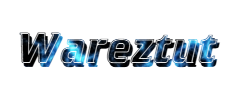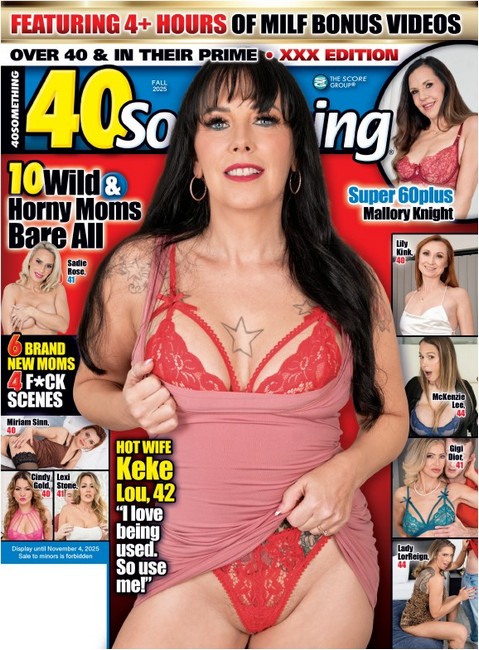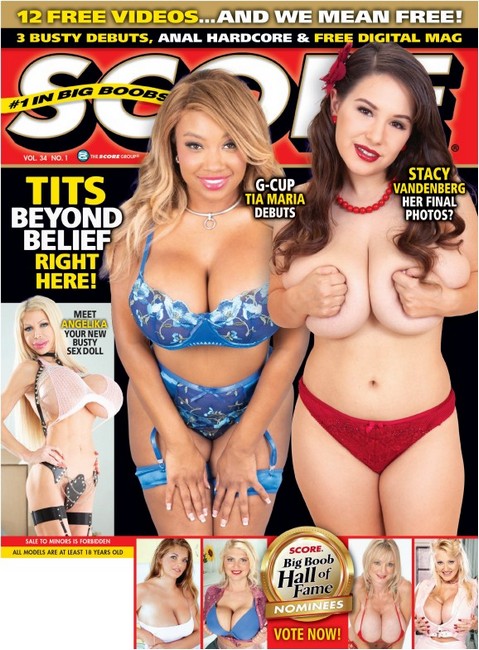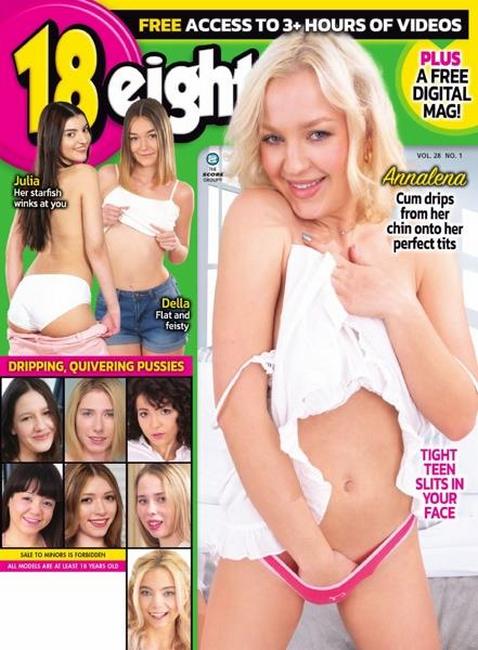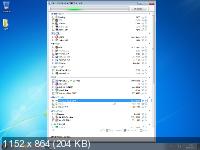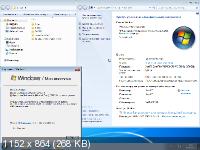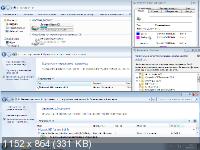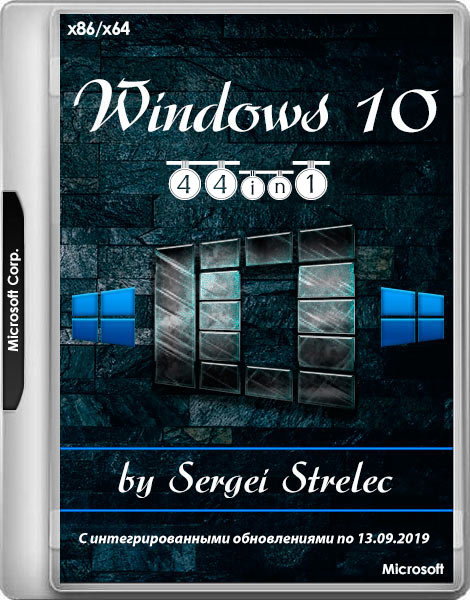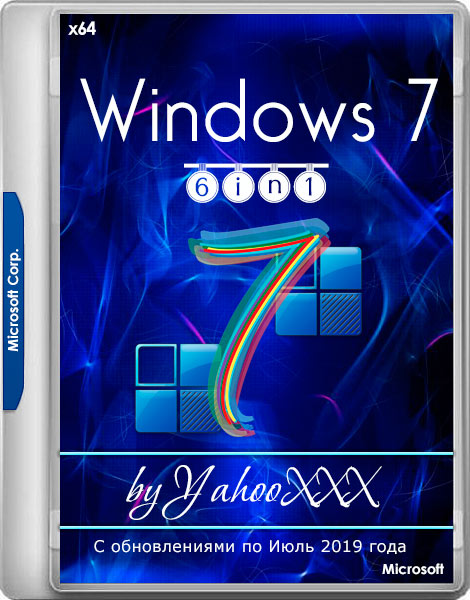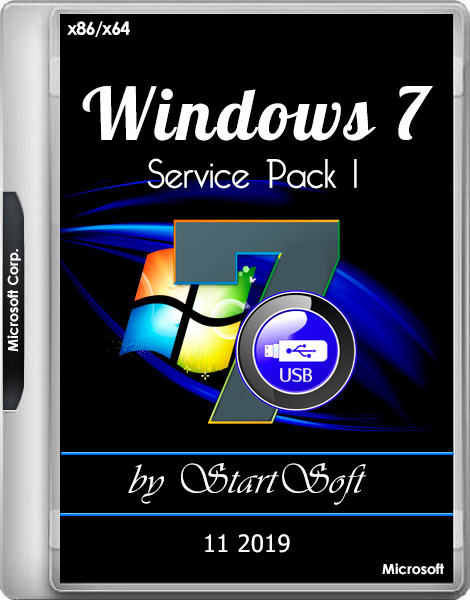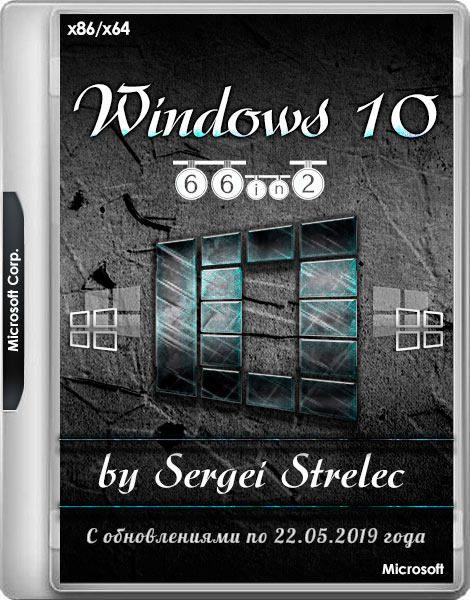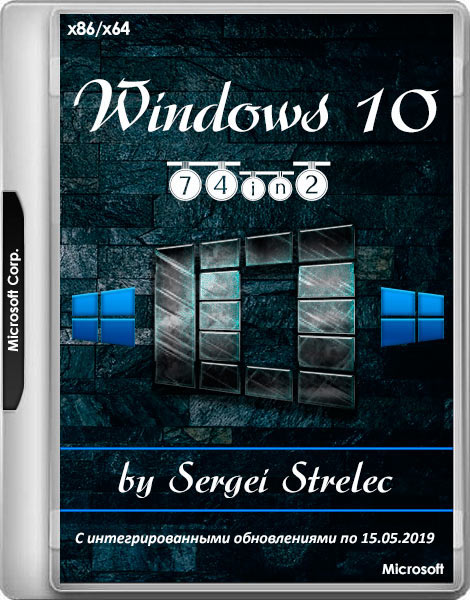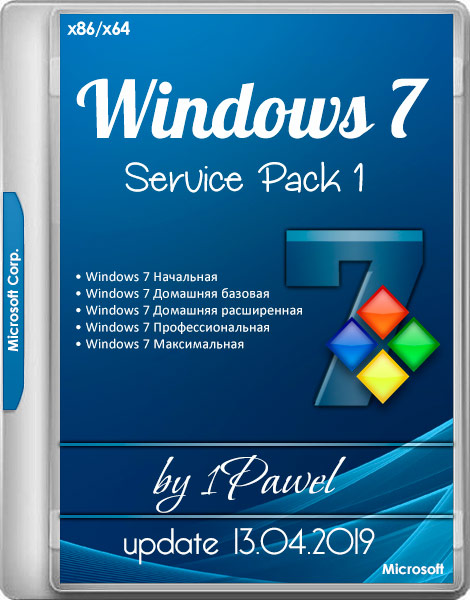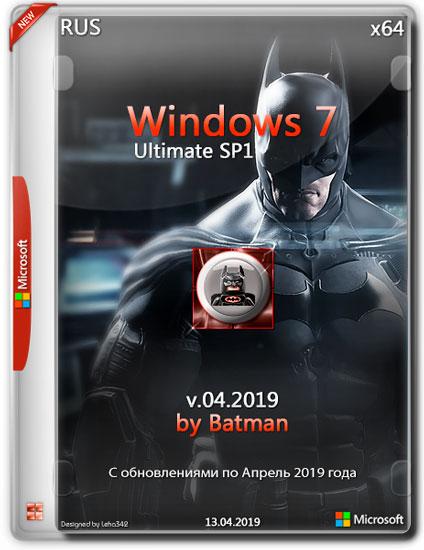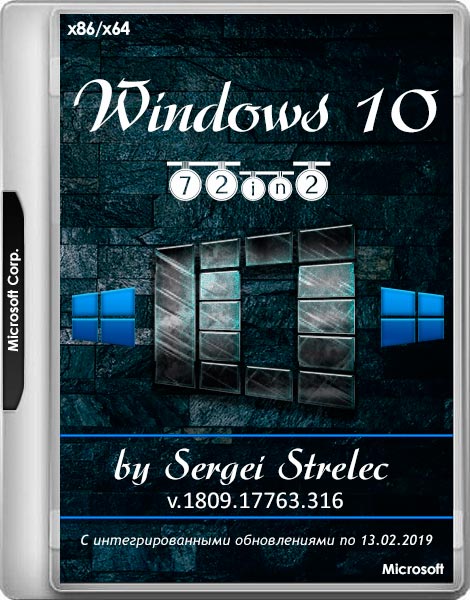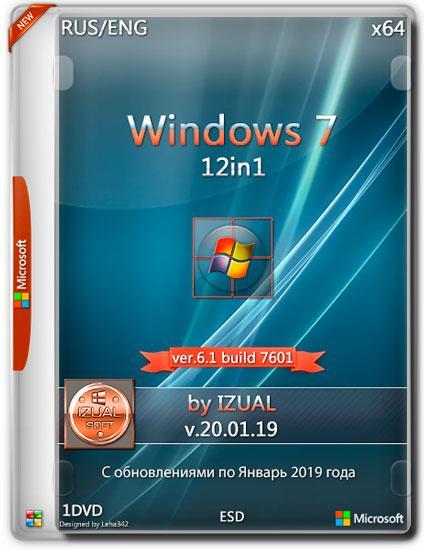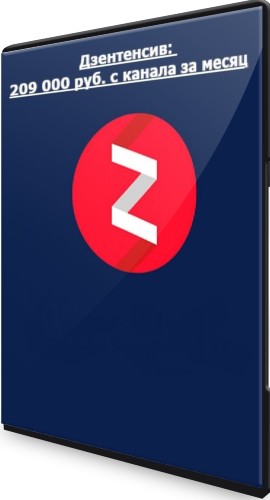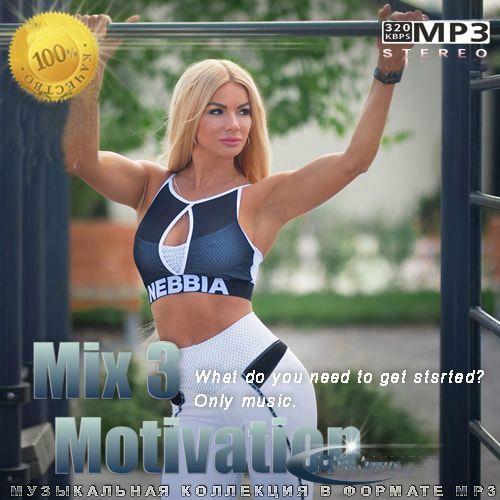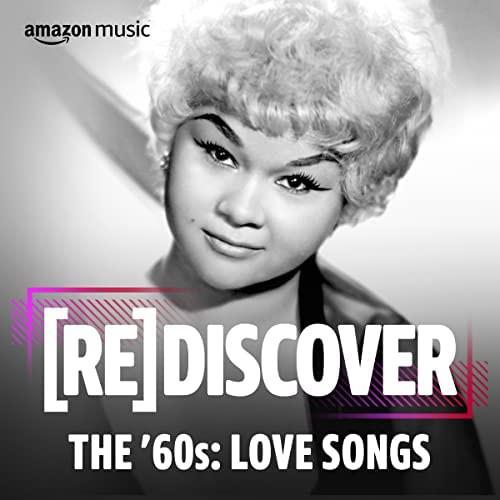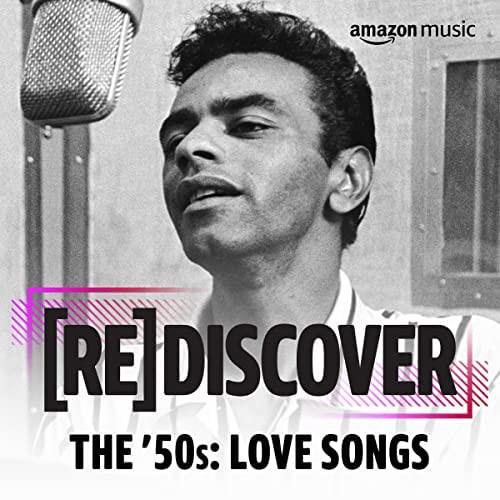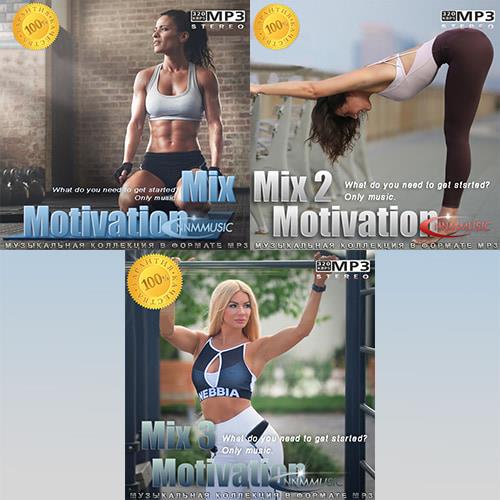Windows 7 SP1 x86/x64 5in1 WPI & USB 3.0 + M.2 NVMe by AG 05.2019 (RUS) Операционная система Windows 7 SP1, включающая в себя 5 редакций объединённых в один образ, с интегрированными обновлениями по май 2019 года. Internet Explorer 11 обновлён до v.11.0.125. Microsoft .NET Framework 4.8 и обновление DirectX уже во всех редакциях.  /nbsp;Состав сборки: /nbsp;Состав сборки:• Windows 7 Профессиональная VL x64 • Windows 7 Максимальная OEM x64 • Windows 7 Корпоративная VL x64 • Windows 7 Профессиональная VL x86 • Windows 7 Корпоративная VL x86  /nbsp;За основу взяты: /nbsp;За основу взяты:- ru_windows_7_professional_with_sp1_vl_build_x64_dvd_u_677774.iso - ru_windows_7_ultimate_with_sp1_x64_dvd_u_677391.iso - ru_windows_7_enterprise_with_sp1_x64_dvd_u_677671.iso - ru_windows_7_professional_with_sp1_vl_build_x86_dvd_u_677774.iso - ru_windows_7_enterprise_with_sp1_x86_dvd_u_677692.iso  /nbsp;Особенности сборки: /nbsp;Особенности сборки:• Загрузчик использован от win 10, так что usb для установки любой и UEFI с GUID partition table (GPT) не проблема (GPT только с x64) • Если производитель железа не заявляет о совместимости с ОС ниже Win 8 или Linux, то чуда ожидать не стоит, но верить можно. • Образ не предназначен для установки из под установленной ОС. • Все изменения описанные ниже выполняются автоматически уже после установки ос. Интегрированы драйверы, см ниже. • Перед установкой убедитесь в качестве установленной оперативной памяти программой memtest. • Во избежании появления аномалий при загрузке пользуйтесь программой Rufus для записи образа на флэшку. • В данном образе изменён подход к драйверам USB 3.0 и NVMe, подробности ниже. Установка программ производится с помощью оболочки MInstall по таймеру задержки после установки ОС. Есть возможность выбора софта, что нужно ставить а что нет. Разрядность ОС и софта определяются автоматически. • Архиваторы: Bandizip v6.22, WinRAR v5.71, 7-ZIP v19.00 • Браузеры: Opera v60.0, Firefox ESR v60.6 • Плееры: AIMP Player v4.51, MPC-HC Player v1.8.6, KMPlayer v4.2.2.27, PotPlayer v1.7.17508 • Редакторы: Notepad ++ v7.6.6, HxD Hex Editor v2.2.1 • Офис: PDF XChange Viewer v2.5.322, WinDjView v2.1, Solid PDF Creator v9.1, OpenOffice v4.1.6, Micosoft Office 2007 (Word, Excel, Outlook) • Системные: Microsoft Visual C++ (Lib) 2005...2019, Wufuc v1.0.1.201 • CD-DVD-ISO: ImgBurn v2.5.8, UltraISO v9.7.1.3519, Nero Mini 19.1.1005 • Информация: AIDA64 Business v5.99.4900, HashTab v6.0.0.34, CrystalDiskInfo v8.1, CPU-Z v1.88 • Интернет: Image Uploader v1.3.1, µTorrent v3.5.5, BitTorrent v7.10.5 (репаки Torrent могут детектироваться ака вирус) • Файловые менеджеры: Far Manager v3.0.5300, Total Commander v9.10, Multi Commander v8.3.0, Everything v1.4.1.935 • Удаление: Unlocker v1.9.2, Uninstall Tool v3.5.7 Останавливать установку программ после запуска не стоит, по окончании установки программ компьютер будет перезагружен. Для любителей самостоятельного творчества: Вызов с таймером оболочки Minstall сделан согласно рекомендации её автора. \sources\$OEM$\$$\Setup\Scripts\Reg.bat START /high %WINDIR%\Setup\Scripts\Install\MInst.exe "{Patch}\profiles\Software.ini" /t 330 (время в секундах) Соответственно в папке \sources\$OEM$\$$\Setup\Scripts\Install\ расположено все содержимое Minstall с софтом. Извлекаешь папку Install из образа, делаешь что и как больше нравится и закидываешь обратно в образ через ultraiso. автоматически копируемой на рабочий стол • Активаторы: by DAZ v2.2.2 + KMS Tools Portable 04.2019 (KMS Tools это пак с активаторами и утилитами) • Для дисков: SSD Mini Tweaker v2.8 • Драйвера: для Intel USB 3.0 series 7x chipset family v1.0.10.255 + Intel USB 3.0 series 8-9-100-200 & X99 chipset family v5.0.4.43 • Драйверпак: SDI R1904 c драйверами по 04.2019 для LAN/WI-FI/Chipset/MassStorage/USB AMD chipset driver pack 18.50.0422_2019 Отключено: - Единый клиент телеметрии - Запись действий пользователя - Программа улучшения качества ПО - Блокирована возможность "апгрейда" до 10 Изменяются состояния следующих служб: - Отключаем - Diagnostics Tracking Service - Отключаем - Центр обеспечения "безопасности" - Отключаем - Родительский контроль Изменены следующие стандартные компоненты: - WindowsGadgetPlatform - отключено - MediaCenter - отключено - OpticalMediaDisc - отключено - TabletPCOC - отключено - FaxServicesClientPackage - отключено - Printing-XPSServices-Features - отключено - Xps-Foundation-Xps-Viewer - отключено - Отключено создание точек восстановления системы, включить можно стандартно. - Отключено автоматическое обновление системы, включить можно стандартно. - Из редакций удалены старые драйверы: видеокарт, принтеров, звуковых карт, сканеров autounattend.xml и его скромные возможности: - Система ставится по файлу автоматических ответов на вопросы инсталятора. - В начале установки нужно выбрать редакцию ОС и сделать разметку диска. (не оставляйте старые разделы на системном диске) - Если при установке с флэшки появляется выбор языка а не выбор редакции, то файл авто ответов не читается и можно попробовать другой USB порт. - В системе создается один профиль пользователя User с правами администратора, временной регион Россия GMT +3:00. - Сетевое имя машины присваивается User-PC, а не традиционно от фонаря. Для минимизации потерь и несчастных случаев ни какой автоматической активации нет. Редакции разрядности x64 можно ставить с любым типом таблицы разделов диска, x86 редакции только c MBR. Если в начале установки появилось окно с выбором разрядности, значит установка предполагается с настройками для MBR. А если окна с выбором разрядности не было, значит предполагается тип таблицы разделов GPT. (не для x86) Какую таблицу разделов будет иметь системный диск зависит от настроек биоса (UEFI), и не мало важно соответственно записать образ на флэшку. Что касается самой активации: Professional на mbr активируется DAZ, на gpt любым KMS Ultimate на mbr активируется DAZ, а на gpt ключем по телефону или модификацией биоса. (не активируется KMS, так как для неё в природе нет VL ключа) Enterprise на mbr и на gpt активируется любым KMS (по функционалу не имеет отличий от Ultimate редакции, разница только в способе активации) После установки на рабочем столе в папке Soft будет папка с активаторами. Для by DAZ все просто, нужно запустить активатор и нажать install, за тем перезагрузится. Для KMS все иначе: Выбрав в сборнике KMS Tools Portable необходимый активатор KMSAuto Net или AAct нужно его запустить. В запущенной оболочке активатора нужно найти кнопочку "Активировать Windows" можно воспользоваться ей по назначению. KMSAuto Net выдает после активации окно подтверждения для добавления цикла автоматического подтверждения активации в планировщик заданий. В дальнейшем стоит обратить внимание на время задачи автоматического подтверждения активации, у KMSAuto Net цикл по умолчанию задан через 10 дней в 10.00. Возможно некотором вечерним пользователям имеет смысл перевести часы цикла автоматического подтверждения активации на вечернее время. Активатор с экзотическим названием AAct автоматически сам не добавляет в планировщик заданий задачу по подтверждению активации, для ентого нужно перед активаций нажать на шестеренку в левой нижней части запущенной оболочки AAct, и установить соответствующую птичку. для LAN/WI-FI/Chipset/MassStorage/USB добавлен в образ: Небольшой комплект Snappy Driver Installer R1904 c драйверами по 04.2019 для LAN/WI-FI/Chipset/MassStorage/USB добавлен в образ - \sources\$OEM$\$1\Users\Public\Desktop\Soft\Драйвера\Драйверпак\SDI_R1904 ~500мб При запуске SDI_x64_R1904.exe оболочка может установить нужные драйверы, а с наличием инета подтянуть выбранные пакеты драйверов или обновить выбранные вами драйверы. Задействована стандартная возможность добавлять драйверы до установки Драйверы на USB 3.0 в редакции ОС не добавлялись, вместо этого задействован стандартный метод для добавления драйверов при установке ОС. Драйверы нужно положить в образ по пути \sources\$OEM$\$$\Temp\WinDrivers\ Именно в этой директории должны быть расположены драйверы, которые автоматически добавятся в ОС до первой перезагрузки. По умолчанию распакованы и будут скопированы в систему драйверы для старших серий чипсетов Intel с 8х по 200 (v5.0.4.43) как и все распакованные \sources\$OEM$\$$\Temp\WinDrivers\ Драйверы для чипсетов Intel USB 3.0 серий 7х были выпущены давно, и в итоге оказались не совместимыми с драйверами для более старших серий чипсетов с 8х по 200. В директории WinDrivers находятся две папки с драйверами для чипсетов Intel USB 3.0, отдельно для 7х серии чипсетов и отдельно для 8х и старше. Если вы устанавливаете систему на более старую серию чипсетов 7х Интел , то вам нужно удалить папку с драйверами USB для старших серий чипсетов, - а в папке Intel_USB3 для 7х серии распаковать находящийся архив в эту же папку. (v1.0.10.255) Текущее расположение в образе драйверов и их версии: В директории \sources\$OEM$\$$\Temp\WinDrivers\X**\USB3\ ASM x64 - Asmedia USB3* v1.16.55.1 AMD x64 - AMD USB3* v1.1.0.0249 & v2.0.0.0048 & v1.0.5.3 Intel x64 - Intel USB3* v5.0.3.42 (v1.0.10.255.exe не распакованный драйвер) Intel x64 - Intel T.B. v17.2.70.3 Nec x64 - Nec USB3* v2.1.39.0 & v3.0.23.1 VIA x64 - VIA USB3* v6.1.7600.5601 Intel x86 - Intel USB3* v5.0.3.42 (v1.0.10.255.exe не распакованный драйвер) Intel x86 - Intel T.B. v17.2.70.3 В директории \sources\$OEM$\$$\Temp\WinDrivers\X64\NVMe\ NVMe SSD Intel x64: v4.0.0.1007 NVMe SSD Samsung x64: v3.1.0.1901 NVMe SSD Toshiba/OCZ x64: v1.2.126.843 В директории \sources\$OEM$\$$\Temp\WinDrivers\X**\LAN\ Intel x64 - CD "23.5.2" Realtek x64 - v7.125 Intel x86 - CD "23.5.2" Realtek x86 - v7.125 Драйверы SATA: \Temp\WinDrivers\X64\IRST\v15.9.4.1041.exe (при необходимости предварительно распаковать "для установки на плату с Z370") \Temp\WinDrivers\X64\SATA\AMD\v1.2.001.0402 \Temp\WinDrivers\X64\SATA\ASMedia\v3.2.3 \Temp\WinDrivers\X86\SATA\ASMedia\v3.2.3 Изменения вносить в образ лучше через программу UltraISO.  /nbsp;Интегрированы драйверы: /nbsp;Интегрированы драйверы:В редакции Windows 7 добавлены следующие драйверы: • Intel Graphics: v21.20.16.4528 x64 only • Intel eMMC: v1.1.9.1036 x64 only • Intel I2C: v1.2.2.1008 & v30.61.1519.07 x64 only • FTDI-USB: v2.12.28 (x64/x86) (во всех редакциях) • SiLab-USB: v6.7.6 (x64/x86) (во всех редакциях) • Altera usb-blaster: v2.04.16 (x64/x86) (во всех редакциях) • Так же в состав всех редакций входит универсальный драйвер NVMe v6.1.7601.23403, проверена установка на SSD с контроллером Phison PS5007-E7.  /nbsp;Запись образа на флэшку: /nbsp;Запись образа на флэшку:- Во избежании появления аномалий при загрузке пользуйтесь программой Rufus для записи образа на флэшку. - Для полноценных новых UEFI биосов рекомендуется записывать образ в режиме - для UEFI с файловой системой FAT32. - Не UEFI системы отлично грузились и грузятся с флэшек с файловой системой NTFS. - Тип будущей таблицы разделов (для чистого) системного диска будет зависеть от настроек биоса* под установочный USB диск UEFI/Legacy. - Соответственно USB диск должен быть записан для установки системы или под UEFI (GPT) в fat32 или под Legacy (MBR) в ntfs. - Ещё есть интересная утилита для записи образов YUMI – Multiboot USB Creator . - С её помощью можно последовательно записывать нужные образы на флэшку, а оболочка сама создаст загрузочное мульти меню. Ещё есть вариант WinUSB Если флэшка форматирована в ntfs, то обязательно пользуйтесь программным безопасным извлечением.  /nbsp;Системные требования: /nbsp;Системные требования:- 32/64-разрядный процессор с тактовой частотой 1 гигагерц (ГГц) или выше; - от 2 ГБ оперативной памяти (ОЗУ) для х64, рекомендуется от 4 ГБ; - от 1 ГБ оперативной памяти (ОЗУ)для х86, рекомендуется до 4 ГБ; - от 40 ГБ пространства на жестком диске; - графическое устройство DirectX 9 с драйвером WDDM версии 1.0 или старше.  /nbsp;Контрольные суммы: /nbsp;Контрольные суммы:CRC32: 92FAB9E1 MD5: 53FB0B7F73ECB444446F1A7011CE8AC6 SHA-1: FFBF64B55CAFC5181836AF264CC3AD90628E5BA6 Информация о сборке: Год выпуска: 2019 Автор сборки: AG Платформа/ОС: 32/64 bit (x86/x64) Язык интерфейса: Русский Лекарство: В комплекте Размер: 5.44 GB Скачать Windows 7 SP1 x86/x64 5in1 WPI & USB 3.0 + M.2 NVMe by AG 05.2019 (RUS) |
Категория: Программы
Теги: microsoft windows 7 операционная система с обновлениями AG WPI USB 3.0
Читайте также: